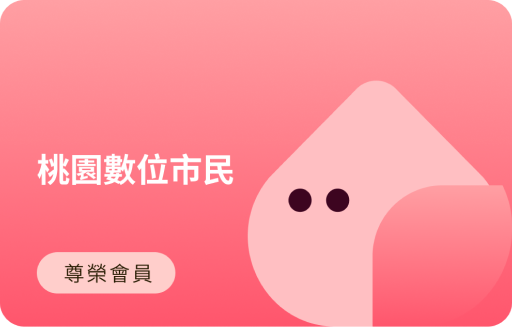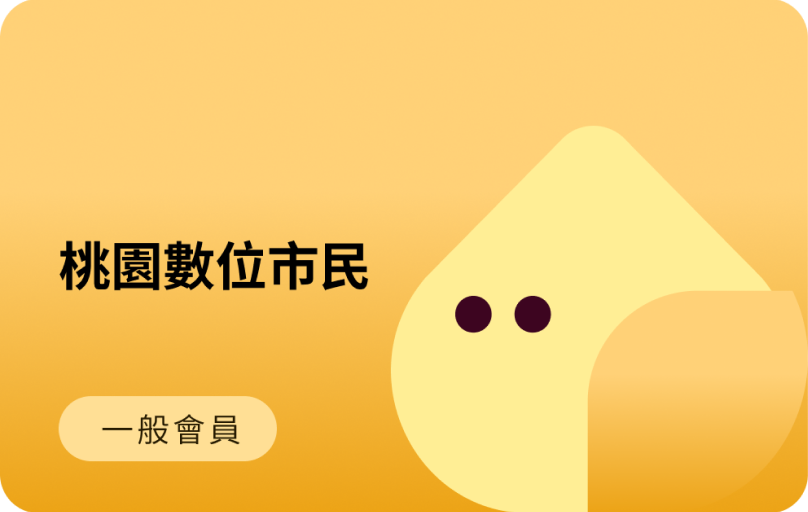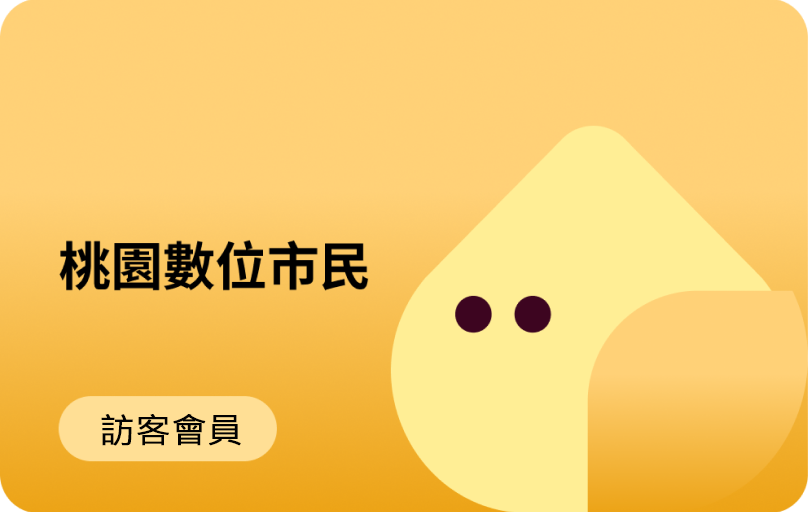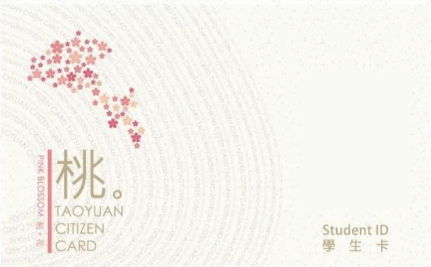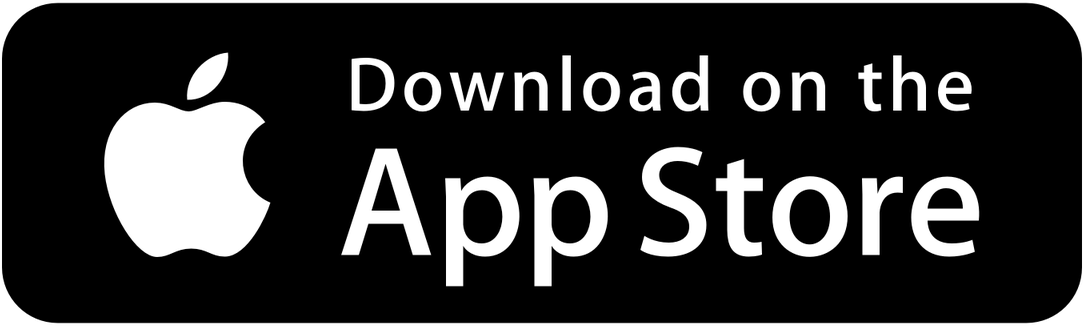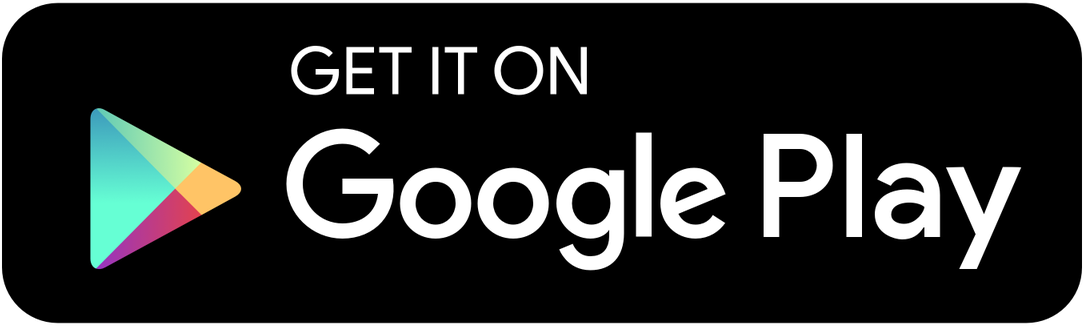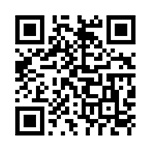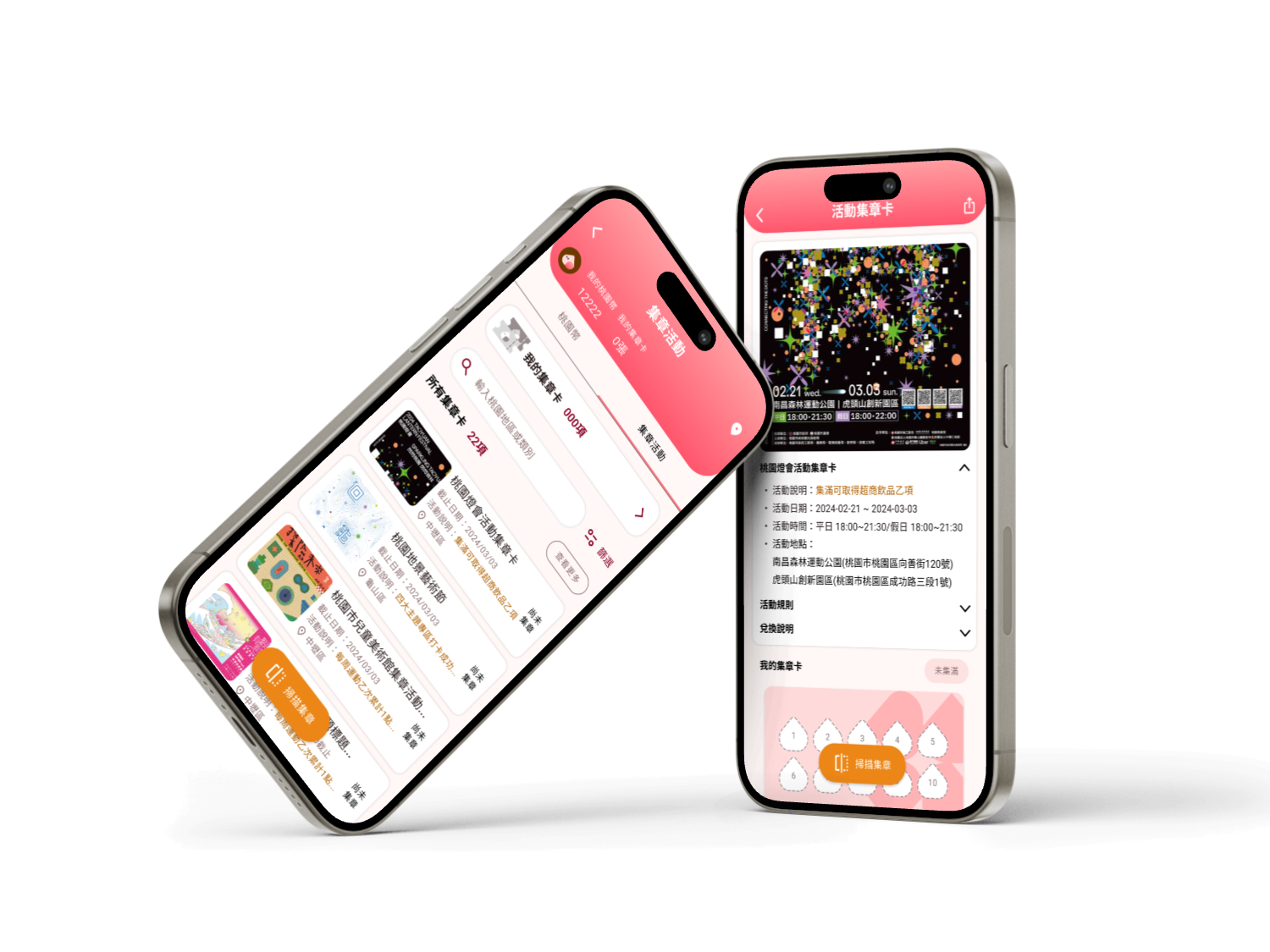-
step1.
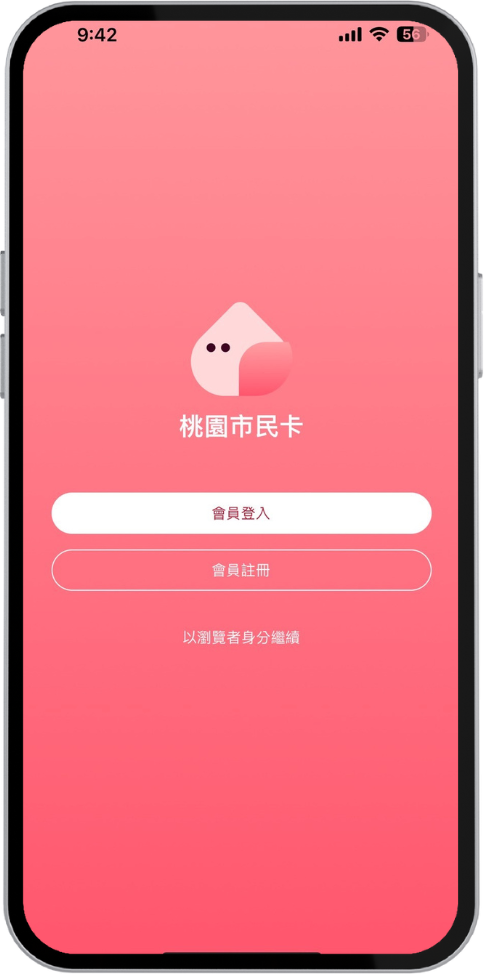
開啟桃園市民卡APP
點選【會員註冊】 -
step2.
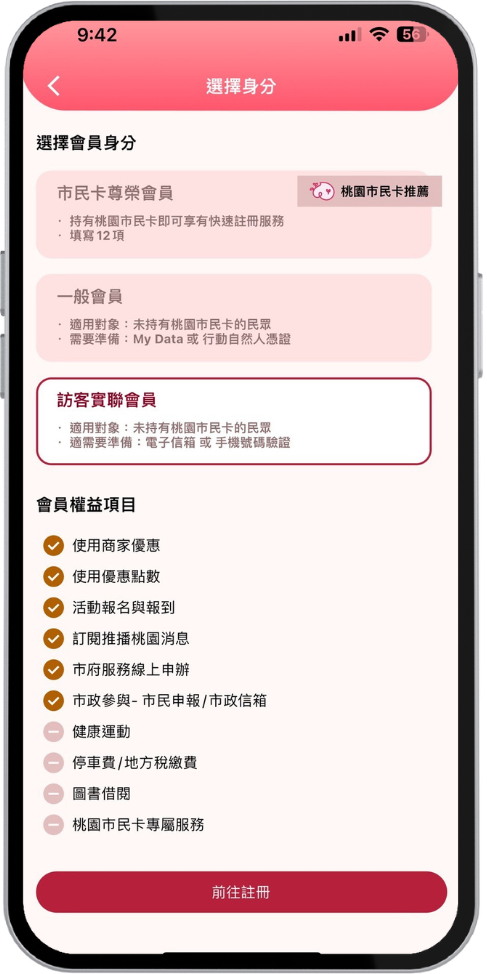
選擇市民卡尊榮會員身分
-
step3.

點選【前往註冊】
-
step4.

同意實名申請同意書
-
step5.

填寫市民卡卡號
-
step6.

選擇實聯驗證方式設定帳號密碼
-
step7.
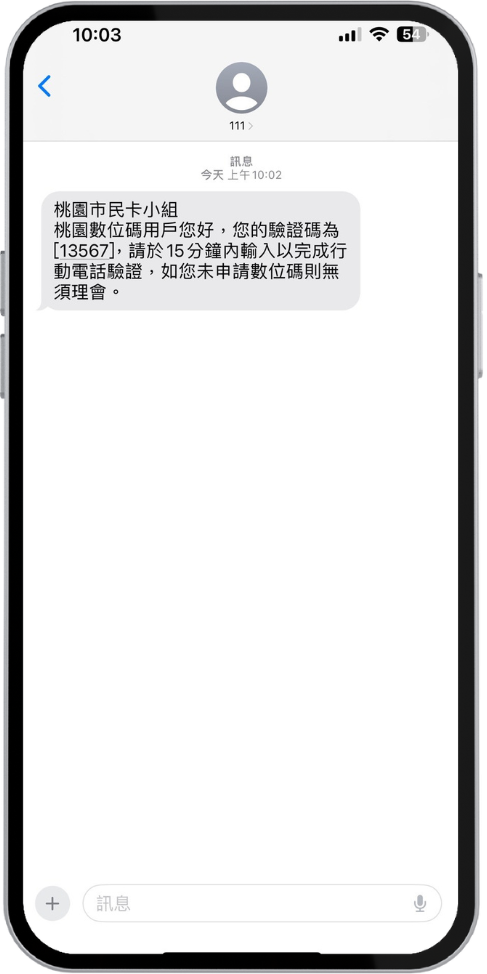
驗證手機,請接收簡訊
用手機號碼做為帳號 -
step8.
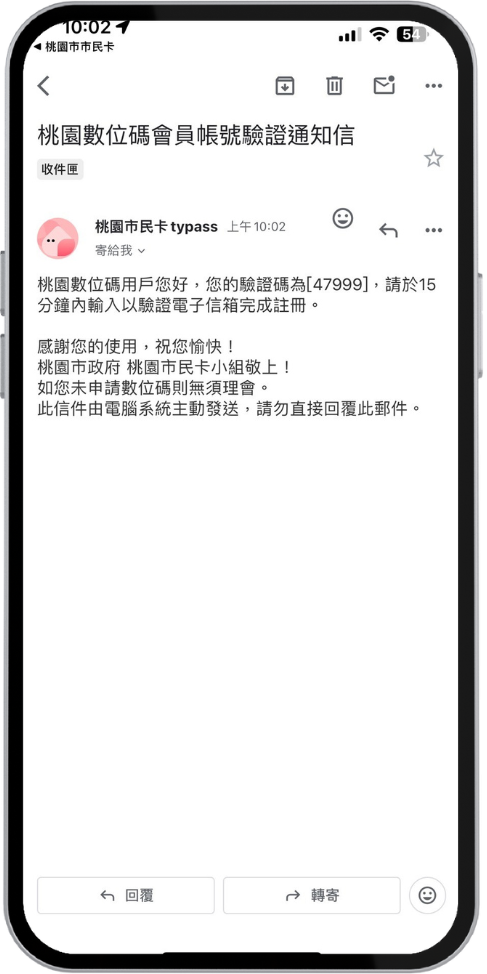
驗證電子信箱,請接收email
用電子信箱做為帳號 -
step9.

輸入基本資料
-
step10.

完成帳號註冊
-
step1.
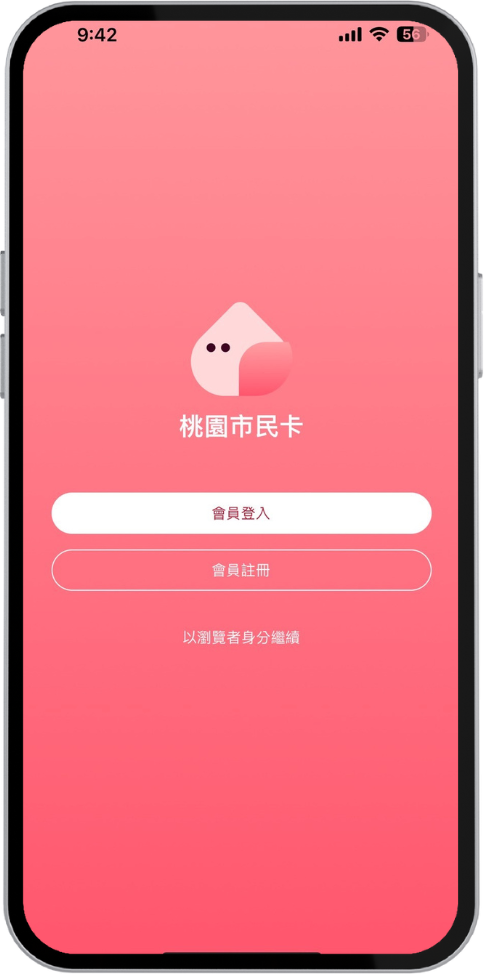
開啟桃園市民卡APP
點選【會員註冊】 -
step2.
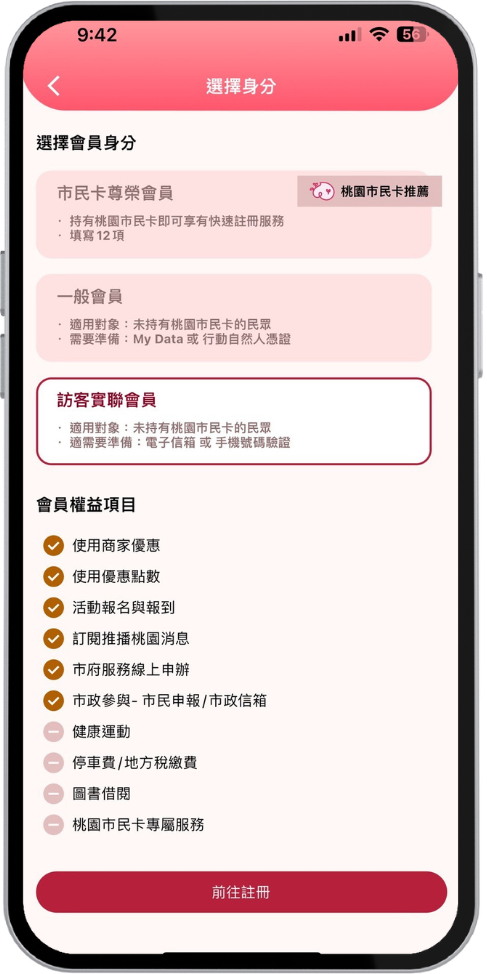
選擇實名會員身分
-
step3.

點選【前往註冊】
-
step4.

選擇實聯驗證方式接收驗證碼
-
step5.
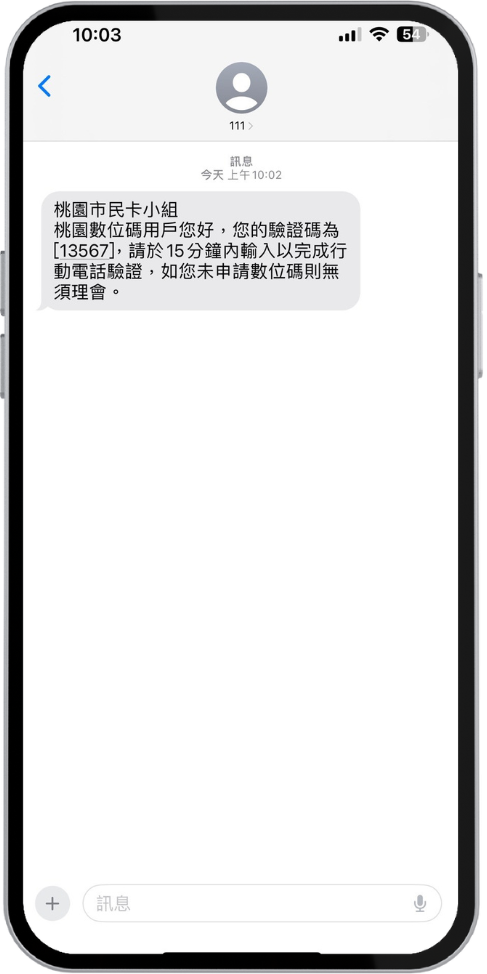
驗證手機,請接收簡訊
用手機號碼做為帳號 -
step6.
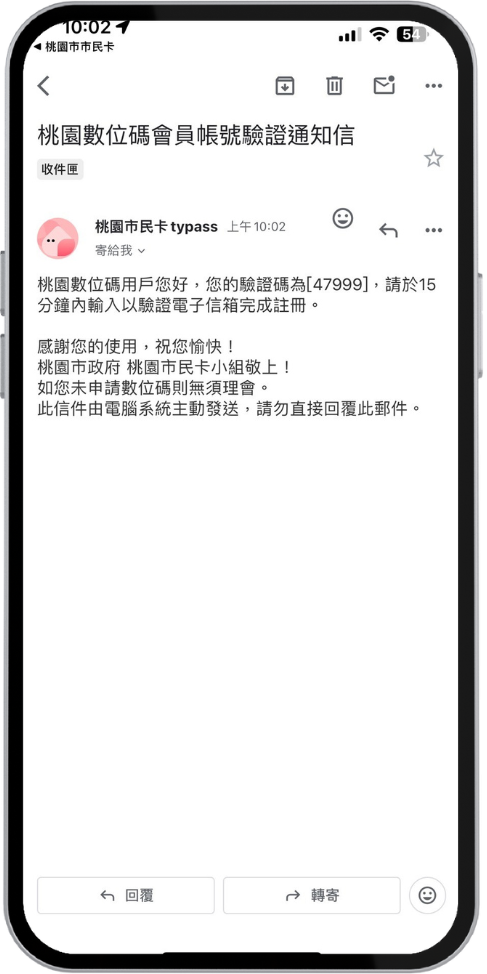
驗證電子信箱,請接收email
用電子信箱做為帳號 -
step7.

輸入基本資料
-
step8.

選填聯絡資訊
-
step9.

確認實名申請同意書
-
step10.

選擇「行動自然人憑證」或「MyData」驗證方式
-
step11.

確認行動自然人憑證驗證流程
-
step12.
進行行動自然人憑證驗證
-
step13.
完成自然人憑證簽章
-
step14.

或確認MyData驗證流程
-
step15.
進行MyData驗證
-
step16.
完成MyData驗證
-
step17.

完成帳號註冊
-
step1.
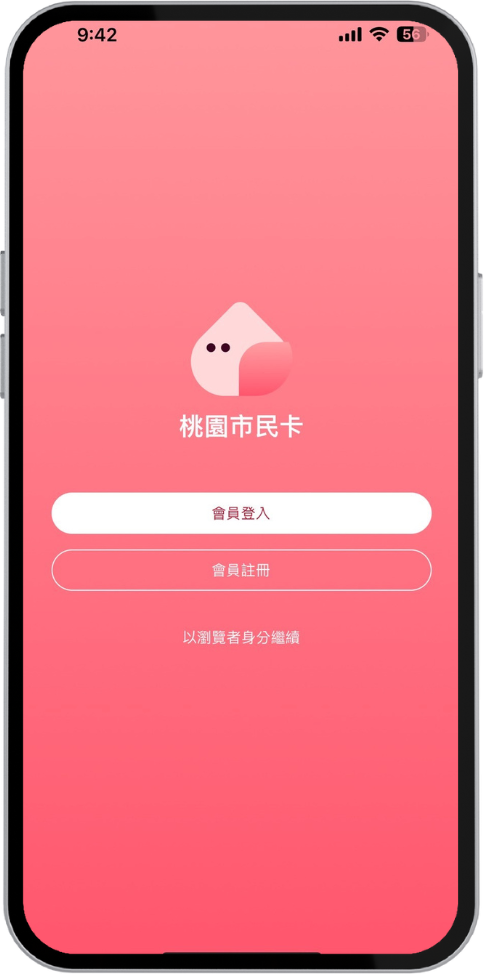
開啟桃園市民卡APP
點選【會員註冊】 -
step2.
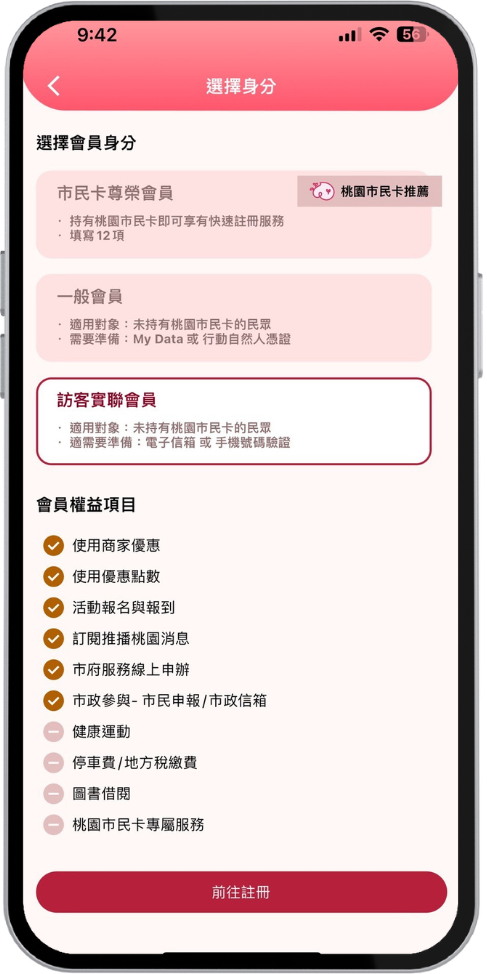
選擇基本會員身分
-
step3.
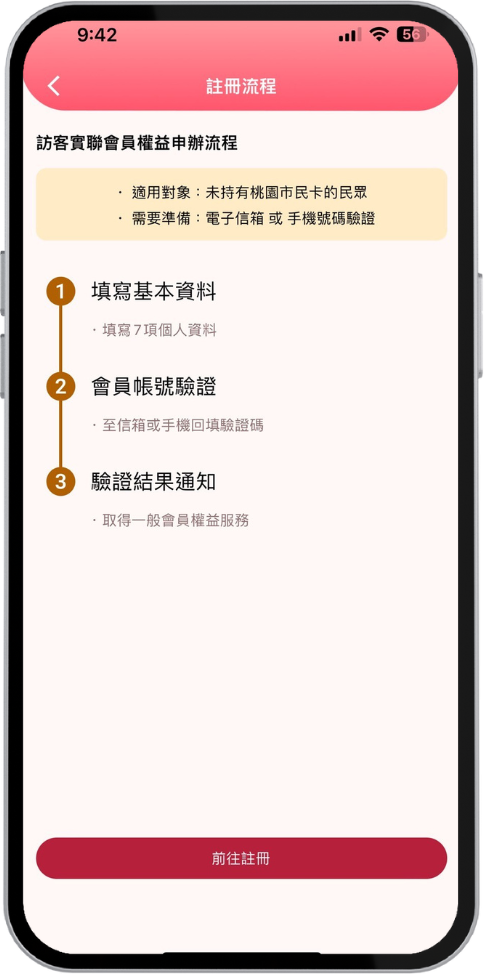
點選【前往註冊】
-
step4.
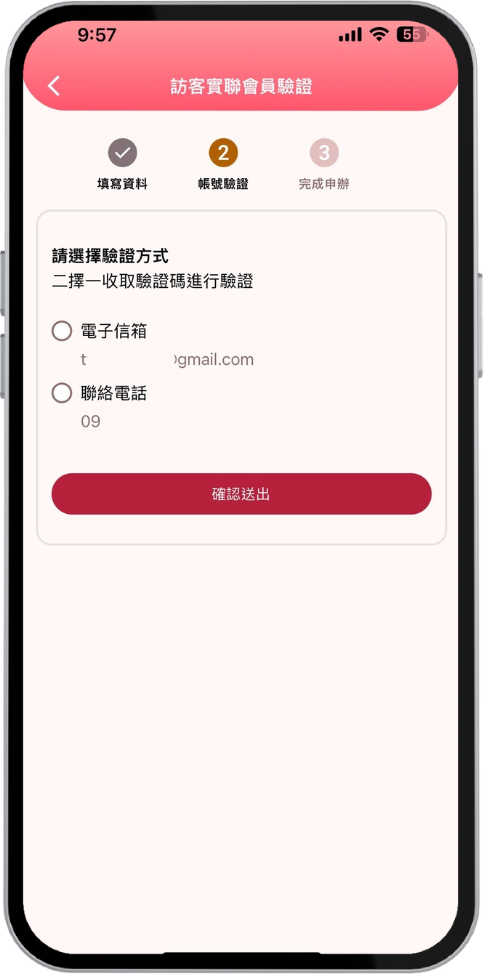
選擇實聯驗證方式接收驗證碼
-
step5.
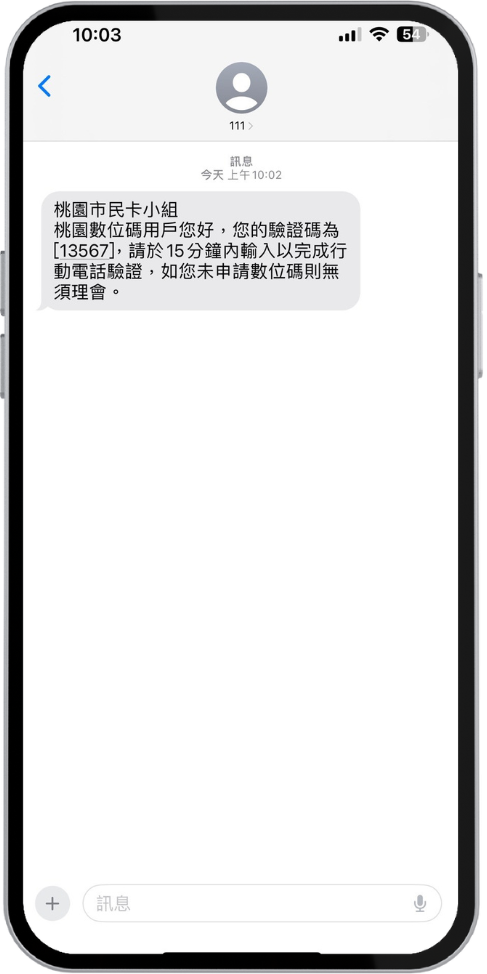
驗證手機,請接收簡訊
用手機號碼做為帳號 -
step6.
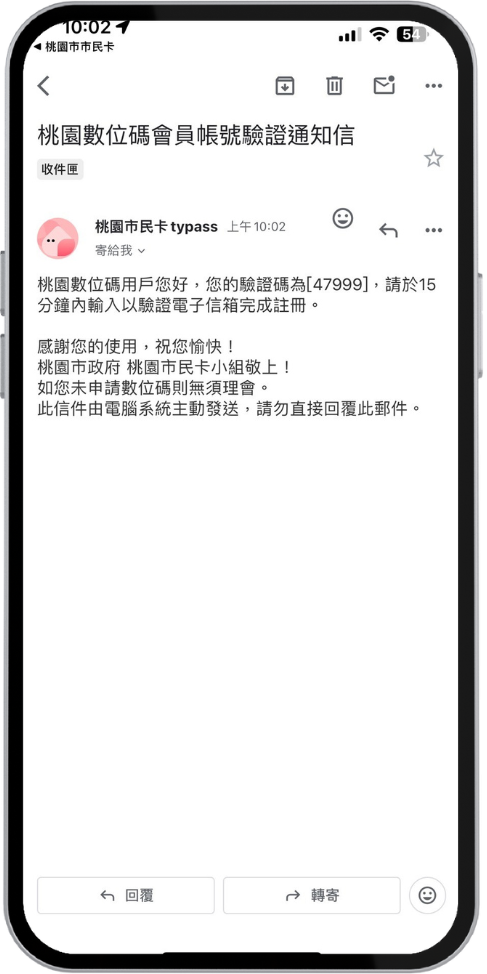
驗證電子信箱,請接收email
用電子信箱做為帳號 -
step7.
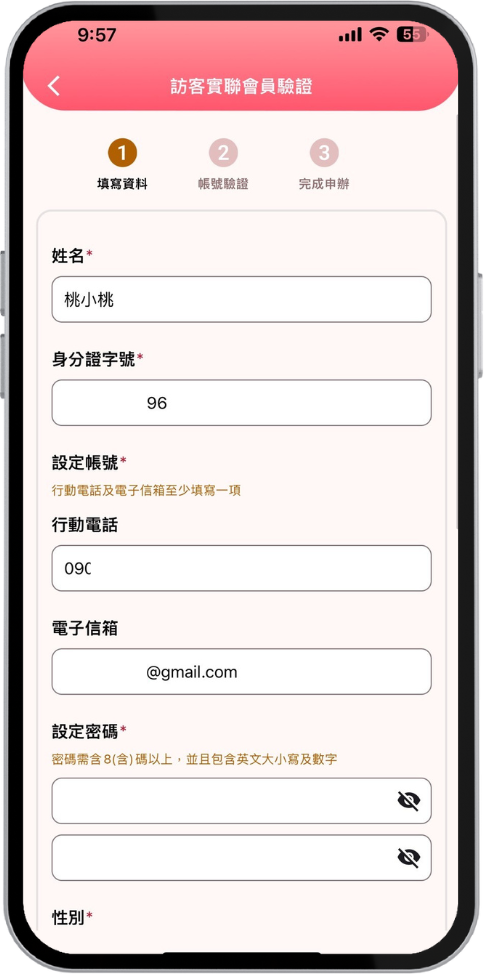
輸入基本資料
-
step8.
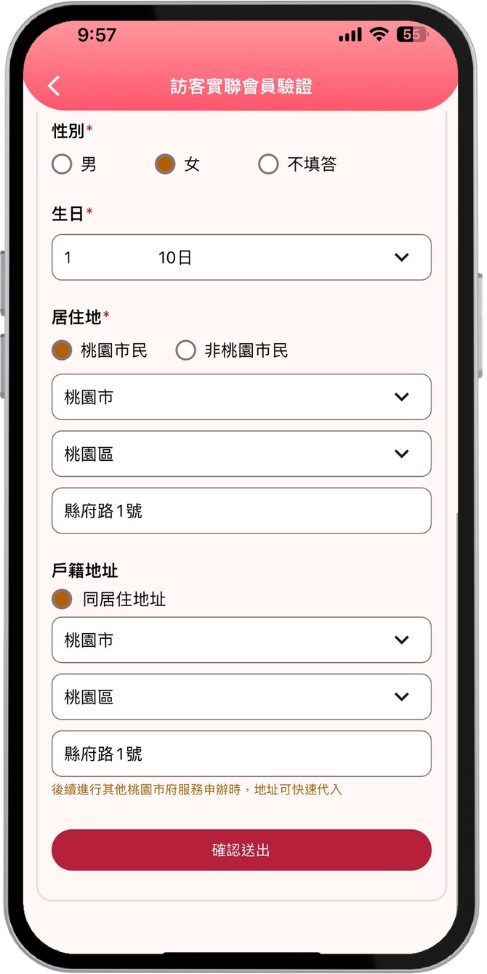
選填聯絡資訊
-
step9.

完成帳號註冊